Microsoft'un popüler güvenlik yazılımı Microsoft Security Essentials'ı (MSE) Windows 8'de Windows Defender olarak tanıttığı bilinen bir gerçektir. Windows 8'deki Defender oldukça iyidir ve virüslere ve kötü amaçlı yazılımlara karşı gerçek zamanlı koruma sağlar.
Biri Kaspersky, Bit defender veya Avast antivirus gibi üçüncü taraf güvenlik yazılımlarını Windows 8'e sorunsuzca yükleyebilse de, ancak Microsoft Security Essentials'ı yükleyemezsiniz. Bir üçüncü taraf güvenlik yazılımı yüklediğinizde, Windows Defender sessizce geri çekiliyor, ancak Microsoft Security Essentials'ı yüklemeye çalıştığınızda bir hata alıyorsunuz.

MSE kurulumunu Windows 8'de çalıştırdığınızda, “Microsoft Security Essentials'ı yüklemeniz gerekmez. Windows sürümünüz, diğer önemli geliştirmelerle birlikte Microsoft Security Essentials ile aynı düzeyde koruma sağlayan güncellenmiş bir Windows Defender sürümü içeriyor ”mesajını içeriyor.
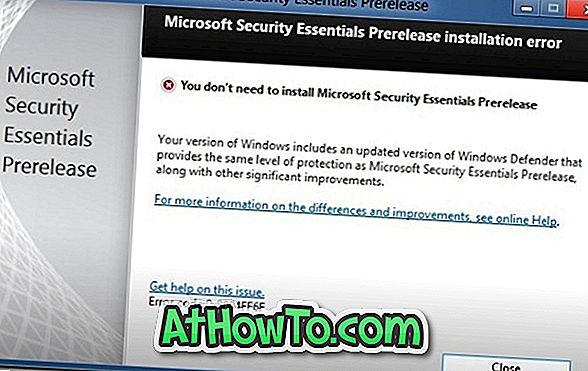
Windows 8'deki Windows Defender'ı, Windows 7 için kullanılabilen Microsoft Security Essentials ile yakından kontrol eden kullanıcıların, MSE'nin tüm özelliklerinin Defender'da bulunmadığını bilmesi gerekir. Örneğin, MSE'yi çalıştırırken, bir dosyayı veya klasörü sağ tıklayıp, dosyayı / klasörü virüs ve zararlı yazılımlara karşı taramak için Microsoft Security Essentials ile Tara'yı tıklatabiliriz. Ancak, Windows 8'deki Windows Defender bunu yapmanıza izin vermiyor ve Defender'de ağ denetim sisteminin eksik olduğuna inanıyoruz.
Microsoft Security Essentials'ı seven Windows 8 kullanıcıları, Windows 8'de aynı yüklemek için aşağıdaki geçici çözümü izleyebilir.
Adım 1: Windows 8 PC'nizde Microsoft Security Essentials v4.0.1512 Beta sürümünü indirin (v4.0.1512 dosyasını indirdiğinizden emin olun). V4.0.1512'nin en son sürüm olmadığını, ancak Windows 8'e yüklenebilecek tek sürüm olduğunu unutmayın. Bu nedenle, bu sürümü Microsoft web sitesinden indiremezsiniz. Google'da aynısını arayın, yükleyiciyi bul.
Microsoft Security Essentials v4.0.1512 (4.0.1111.0) 'in en son sürümün tüm özelliklerini içerdiğini ve en yeni antivirüs tanımı ile güncellenebileceğini (resimlere bakın) lütfen unutmayın.
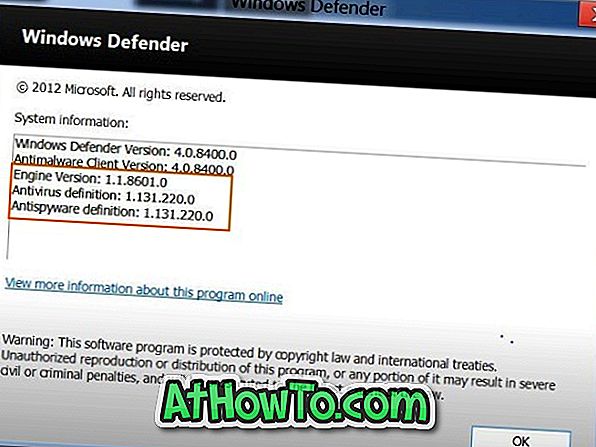
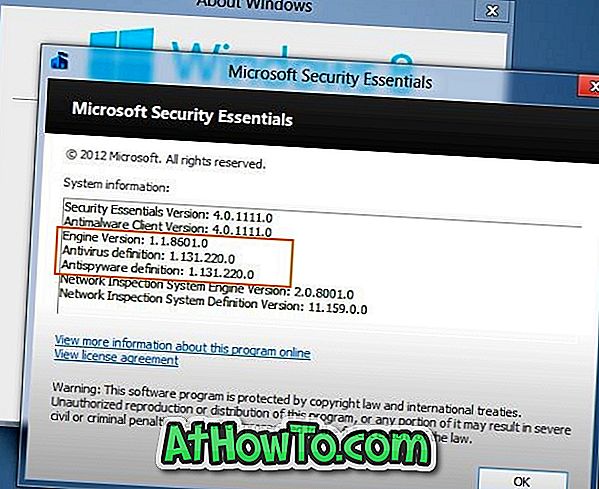
Adım 2: Yükleyiciye sağ tıklayın ve Özellikler'e tıklayın. Uyumluluk sekmesine geçin, Bu programı onay kutusu için uyumluluk modunda çalıştır seçeneğini işaretleyin ve ardından açılır listeden Windows 7'yi seçin. Sonunda Uygula düğmesine tıklayın.
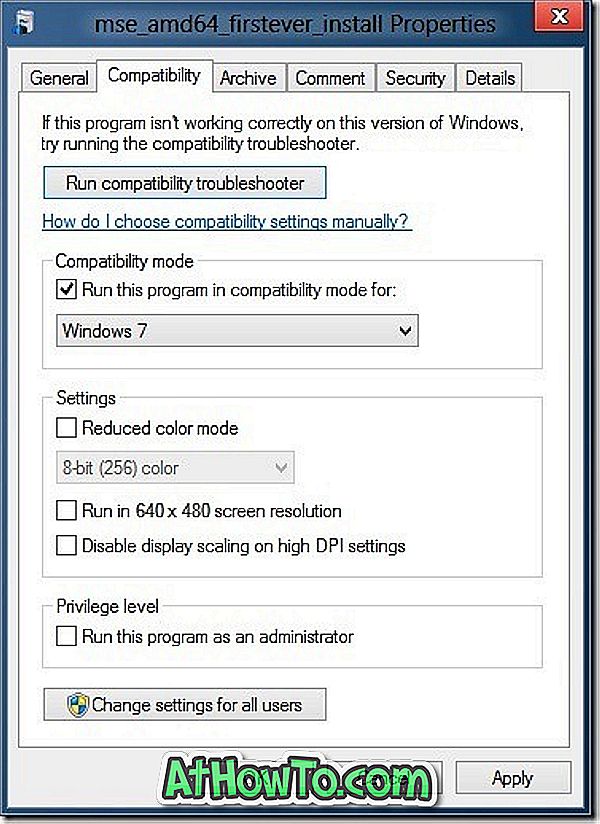
Adım 3: Şimdi yükleyiciyi çalıştırın ve yüklemeyi tamamlamak için ekrandaki talimatları izleyin. Bitirdiniz! İyi şanslar!














